在线配色器
搭出好色彩

本教程重点是水晶球部分的制作。作者用简单的滤镜加上一些高光笔刷来完成。过程也比较简单:先用云彩滤镜做出底纹,然后用液化等滤镜加强体积感。大致球体做好后适当改变图层混

气泡的制作方法有很多,不过本文介绍的方法是最为快捷和逼真的。制作的时候只需要用滤镜做出一个变形的光晕,然后把光晕加到固定的圆里面,再调整大小、角度、颜色、混合模式即

教程介绍的是冰手的制作方法,其它实物制作同样的效果,方法类似。效果图制作过程相对较为复杂,用到的滤镜也较多,需要把实物部分单独勾出来,然后复制多层,每一层使用不同的
本教程的效果制作分为两部分。首先是利用滤镜制作出水波的图案(PS有自带的水波滤镜),由于滤镜效果是随机的,制作出的图案会有一些差别。然后就是整体调色和局部调色。色调可以按照自己的喜好调整。
这是制作好的效果:

具体制作过程如下:
1、新建一个壁纸大小的文件,可以选择自己屏幕大小(如1024 * 768 像素)。把背景填充黑色。
2、把前景颜色设置为:#F58D4E,背景颜色设置为:#481706,新建一个图层,执行:滤镜 > 渲染 > 云彩,确定后按Ctrl + Alt + F加强一下,效果如图

3、执行:滤镜
> 扭曲 > 水波,参数与效果如图


4、按Ctrl
+ T变形,拉出有点透视的感觉,如图4,效果如图5。
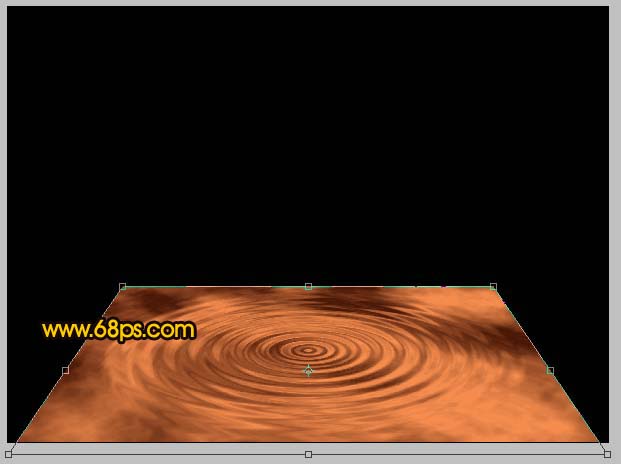

5、把画布稍微缩小一点,再按Ctrl
+ T等比例拉大,如图6,确定后适当调整好位置,效果如图7。


6、把做好的水波图层复制一层,对副本执行:滤镜 > 模糊 > 高斯模糊,数值为6,确定后加上图层蒙版,用黑色画笔把水波的中心位置擦出来,再把图层不透明度改为:80%,效果如图
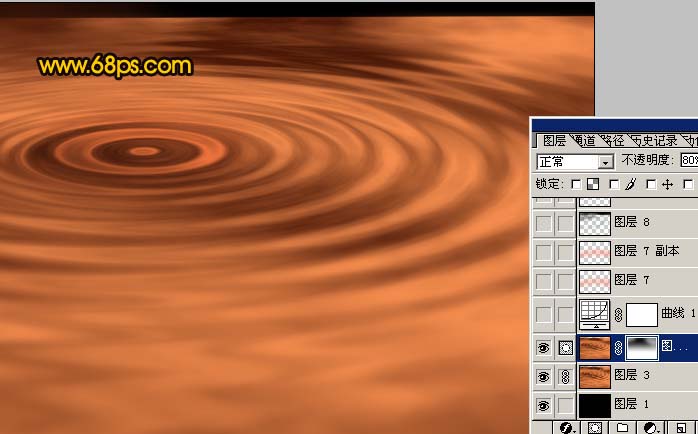
7、创建曲线调整图层,参数设置与效果如图
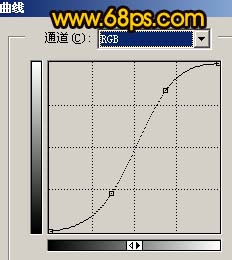
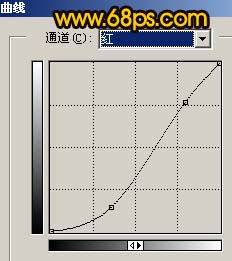

8、新建一个图层,把前景颜色设置为黑色,用画笔把水波的上部分涂暗一点,效果如图
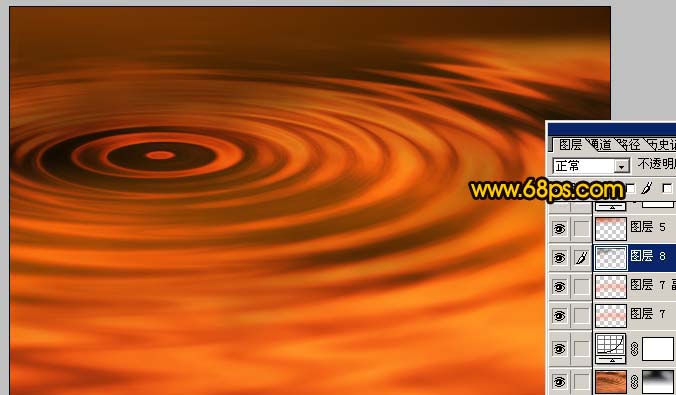
9、创建渐变映射调整图层,参数设置如图

确定后把图层混合模式改为“叠加”,效果如图

10、新建一个图层,制作一个小水珠,如图

11、把小水珠多复制几个,然后调整好位置。再整体修饰下细节,完成最终效果。

Copyright © 2016-2022 WWW.PSDEE.COM All Rights Reserved 版权归PSDEE教程网所有
本站所发布内容部分来自互联网,如有侵犯到您的权益烦请通知我们,我们会在3个工作日内删除相关内容
联系QQ:309062795 闽ICP备10004512号-4